アップロードした動画ごとに、動画のチャプターを追加できます。チャプターにより動画がセクションごとに分割され、それぞれに個別のプレビューが表示されます。また、これらのチャプターにより、視聴者が自分の気に入りの部分を選んで再視聴できます。今回はYouTube動画のチャプターとその追加方法を紹介していきます。
YouTube動画のチャプターとは
YouTubeで長い動画を観るときに、退屈な部分を早くスキップして、直接ハイライトを観たい場合はあるでしょう。そこで、この動画にチャプターを追加されれば、見たい部分をすばやく見つけることができます。
YouTubeは2020年4月にこの機能をテストし、5月末にすべてのiOS、Androidデバイス、デスクトップで有効にしました。 この機能を使用すると、ユーザーはYouTube動画に特定のタイムスタンプを追加できます。 他の人が動画を見るとき、タイムスタンプをクリックするだけで、見たい特定の部分にすばやくアクセスできます。
動画タイムスタンプを追加している間。 各動画パートに説明情報を追加して、そのパートの基本情報とコンテンツのヒントを視聴者に提供することもできます。
YouTube動画にチャプターを追加する方法
YouTube動画にチャプターを追加したいですか?方法がわからない場合は、このガイドが役立ちます。
1.YouTubeにアクセスします。
2.Googleアカウントを使用してYouTubeにサインインします。
3.プロフィール写真> YouTube Studio>コンテンツに移動して、ターゲット動画を見つけます。
4.ターゲット動画をクリックして、動画の詳細ページに入ります。 ここでは、タイトルと説明のセクションを見ることができます。
5.次に、動画タイムスタンプのチャプターを入力します。 説明セクションでそれを行う必要があります:
- 最初のタイムスタンプは0:00から始まり、スペースと章の簡単な説明が続きます。
- 次の行で、次の章の開始時にタイムスタンプを入力する必要があります。 たとえば、1:30、次にスペースとチャプターの簡単な説明。
- …
すべての設定が完了したら、ページの右上にある「保存」ボタンをクリックして、これらの設定を保持する必要があります。
これらの手順を実行した後、このYouTube動画を表示して、動画プロセスバーにタイムスタンプがあることを確認できます。
長いYouTube動画をダウンロードする方法
長いYouTube動画をダウンロードして、いつでもどこでも視聴したい場合は、MiniTool uTube Downloaderを試すことができます。 このソフトウェアは、URLを使用してYouTube動画をダウンロードするのに役立つ無料のYouTube動画ダウンローダーです。
それでは、下記のボタンをクリックしてMiniTool uTube Downloaderを無料ダウンロードしましょう。
MiniTool uTube Downloaderクリックしてダウンロード100%クリーン&セーフ
続いて、このソフトウェアを使用してYouTube動画をダウンロードする手順を案内します。
1.YouTubeにアクセスして、ダウンロードする動画を見つけます。
2.ソフトウェアを起動してメインインターフェースに入ります。
3.動画のURLをコピーして、ソフトウェアツールバーにある検索ボックスに貼り付けます。
4.「ダウンロード」ボタンをクリックします。
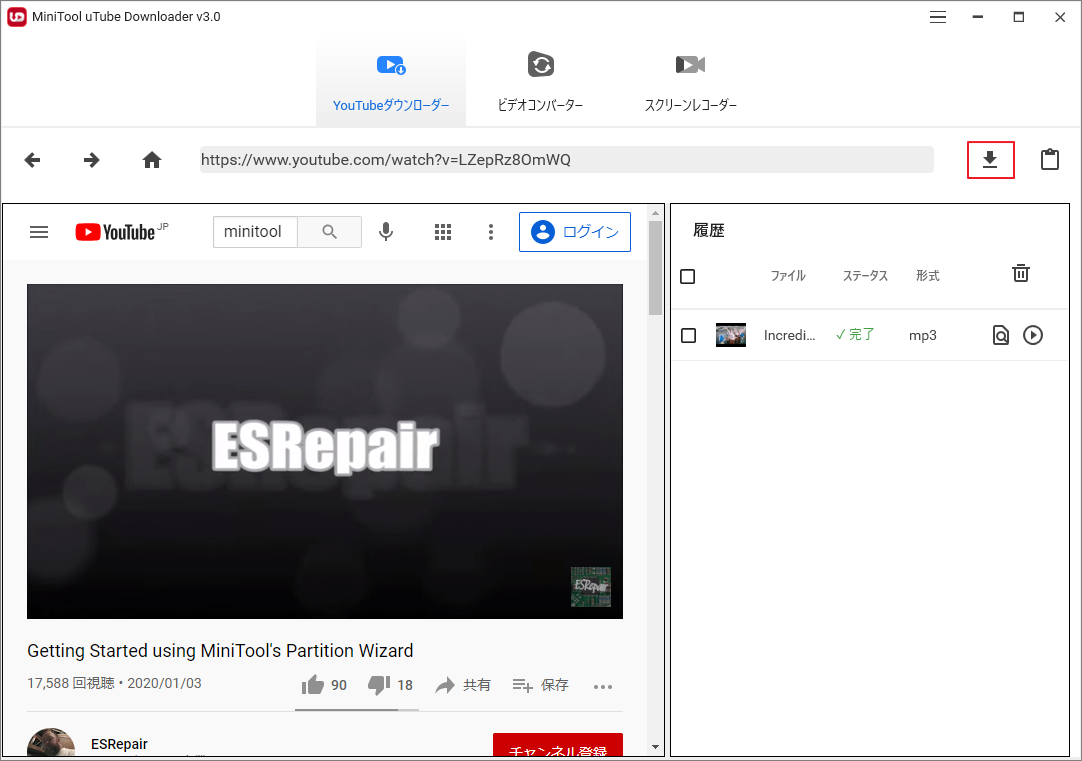
5.出力動画フォーマットを選択します。 利用可能な字幕がある場合は、ダウンロードするかどうかを選択できます。
6.「ダウンロード」ボタンをクリックします。
7.動画の保存先を選択して続行します。
すると、ダウンロードプロセスが始まり、完了するまで少々時間がかかります。次に、タスクバーでダウンロードしたYouTube動画を直接再生することができます。
結語
この記事はYouTube動画のチャプターとそれを追加する方法を紹介しました。少しでもお役に立ちましたら幸いでございます。また、もしMiniToolについて何かご質問/ご意見がありましたら、お気軽に[email protected]までご連絡ください。


